Používání systému Windows 10 není nijak problematické a pokud nemáte potřebu měnit stávající konfiguraci, není nutné přecházet na Windows 11.
Nicméně, časem budete stejně nuceni k aktualizaci (podpora systému Windows 10 bude ukončena v roce 2025), tak proč se rovnou neponořit do světa nejnovějších technologií?
Upřímně, chápu, pokud váháte s přechodem na Windows 11. Přece jen jste pravděpodobně strávili posledních 5 až 6 let s Windows 10 a vše je pro vás už automatické. Nicméně jsem přesvědčen, že Windows 11 v mnoha ohledech předčí svého předchůdce a proto stojí za to aktualizovat.
Věřte mi, patřím mezi ty, kteří setrvali u Windows 7 i během éry Windows 8 a 10, přičemž Windows 10 jsem používal pouze pro pracovní účely. Jakmile však přišly Windows 11, okamžitě jsem provedl upgrade a nikdy jsem toho nelitoval.
Co tedy dělá Windows 11 tak výrazně lepším systémem než Windows 10? Dnes se podíváme na několik aspektů, které dělají z Windows 11 aktualizaci, která se vyplatí.
Poznámka: Pro aktualizaci na Windows 11 jsem použil oficiální ISO soubor od Microsoftu. Pokud si zakoupíte počítač s předinstalovanými Windows 11, vaše zkušenost se může mírně lišit, protože výrobci často přidávají do systému vlastní bloatware.
Jednoduchost od prvního spuštění
Po instalaci Windows 11 mě mile překvapilo, že jsem byl ihned přesměrován na plochu bez jakýchkoliv otravných vyskakovacích oken či nutnosti nastavení, což mi dalo plnou kontrolu. Naopak, ve Windows 10 se musíte prodírat množstvím vyskakovacích oken pro povolení a zakázání různých funkcí, z nichž některé působí poněkud podezřele. A nakonec vás asistentka Cortana téměř násilím vtáhne do svých služeb.
Ve Windows 11 se s žádnou takovou futuristickou postavou nesetkáte. Po instalaci stačí jen provést nastavení ochrany soukromí, ověřit svůj Microsoft účet a voilà, můžete začít počítač používat.
Samozřejmě, to neznamená, že systém je ihned po instalaci dokonalý. Stále byste měli projít nastavení a přizpůsobit si je dle vlastních preferencí.
Windows 11 je celkově minimalistický ve všech ohledech. Nastavení je přehledné, Cortana je ve výchozím nastavení vypnutá a dokonce i nabídka Start byla zjednodušena, aby se soustředila na to nejdůležitější (více o tom dále). Pokud máte rádi jednoduchost a funkčnost systému Windows 7, Windows 11 se vám bude určitě líbit.
Nový design nabídky Start a hlavního panelu
První změnou, které si na Windows 11 všimnete, je zbrusu nový hlavní panel a nabídka Start. Všechny ikony jsou umístěny uprostřed hlavního panelu, včetně tlačítka Start. Změnily se i výchozí ikony, Cortana zmizela a tlačítka pro internet a zvuk jsou sloučena do jednoho vyskakovacího okna s dalšími volbami.
Dlaždice z nabídky Start zmizely a nabídka Start nyní zobrazuje pouze připnuté aplikace a doporučení na základě vaší nedávné aktivity. Samozřejmě, všechny aplikace si můžete zobrazit kliknutím na příslušné tlačítko.
Otázkou zůstává, zda jsou tyto změny lepší než u předchozí verze? Stručná odpověď zní: „Na tom nezáleží.“ I pokud se vám změny nelíbí, hlavní panel je velice přizpůsobitelný, takže ho můžete téměř předělat do podoby hlavního panelu z Windows 10 s trochou úprav (možná bude potřeba zasáhnout do registru).
V nastavení můžete přesunout ikony na levou stranu, vrátit zpět Cortanu, přidávat a odebírat ikony a měnit chování hlavního panelu. I když s nabídkou Start nemůžete tolik manipulovat, můžete využít nabídky Start třetích stran.
Pokud se ptáte na můj názor, nové změny jsem přijal a nic jsem neměnil. Zdá se mi, že mít nabídku Start a ikony uprostřed je mnohem produktivnější, protože se při práci soustředím na střed obrazovky. Ikony jsou tak blíže kurzoru myši a oceňuji minimalistický vzhled nabídky Start, která zobrazuje jen to důležité.
Efektivnější správa procesů na pozadí
Zatímco moje oblíbená hra běžela ve Windows 7 s 60 snímky za sekundu, ve Windows 10 klesla na 35 až 38 fps. Při testování stejné hry ve Windows 11 se opět pohybovala okolo 60 snímků za sekundu (test probíhal na stejném počítači). Zásadní rozdíl mezi verzemi spočívá v počtu procesů na pozadí a v jejich správě.
Windows 10 má spoustu dalších aplikací běžících na pozadí, včetně aplikací jako OneDrive a Skype, které se spouštějí ve výchozím nastavení. Windows 11 spouští méně aplikací a procesů na pozadí a algoritmus přidělování zdrojů byl aktualizován, aby upřednostnil aplikace v popředí.
Pokud máte počítač s menší operační pamětí a výkonem procesoru, Windows 11 nabídne lepší výkon díky tomu, že se zaměřuje na aplikace v popředí a má méně procesů na pozadí, které by spotřebovávaly omezené zdroje.
Vylepšený herní výkon
Pro vášnivé hráče Windows 11 přináší nástroje, které naplno využijí výkon vašeho zařízení. Podporuje DirectX 12 Ultimate, který poskytuje lepší vizuální zážitek a vyšší snímkovou frekvenci u podporovaných her. Mnoho nových herních titulů obsahuje vyhrazená vizuální nastavení, která využívají DirectX 12 Ultimate k poskytnutí lepšího výkonu a vizuálních efektů.
DirectStorage je další skvělá funkce, která odlehčí procesoru a data se dekomprimují přímo v grafické kartě. To zajišťuje rychlejší načítací časy a vyšší snímkovou frekvenci. Nicméně, budete potřebovat NVMe SSD, aby tato funkce fungovala a hra ji musela podporovat.
Mimo jiné zde najdete i Auto HDR pro uživatele, kteří mají monitory s podporou HDR a vestavěnou aplikaci Xbox.
Pokud chcete využívat nejnovější a nejlepší herní technologie, Windows 11 je pro vás nutností.
Používejte aplikace pro Android ve Windows 11
Možnost spouštět aplikace pro Android ve Windows 11 byla jednou z hlavních funkcí při uvedení systému na trh. Tato funkce se však zpozdila a Microsoft uvedl, že bude dostupná na začátku roku 2022. Naštěstí se zdá, že další aktualizace Windows 11 oficiálně spustí podporu aplikací pro Android ve Windows 11.
Microsoft spolupracuje s Amazon Appstore a Intelem, aby umožnil nativní spouštění aplikací pro Android ve Windows 11. Brzy si budete moci instalovat oblíbené aplikace pro Android přímo z Microsoft Store a spouštět je přímo ve Windows 11.
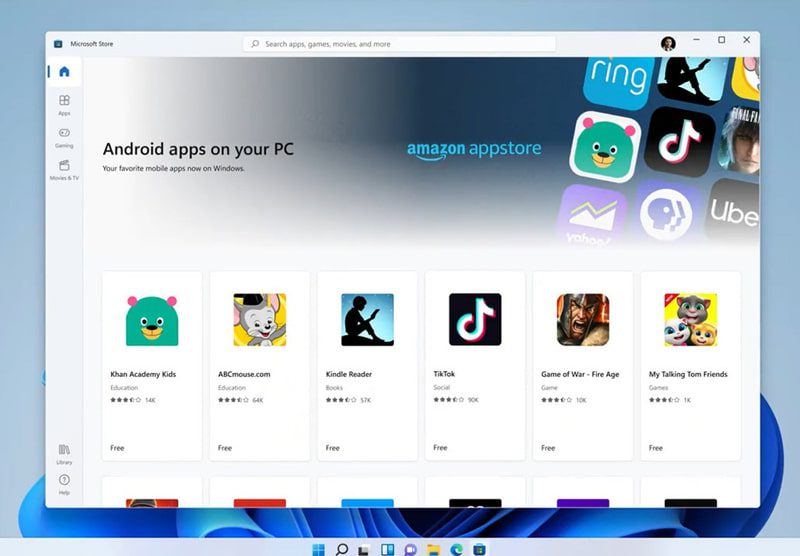
Pokud jste závislí na některých aplikacích pro Android, Windows 11 vám výrazně usnadní práci, protože je můžete používat na ploše bez nutnosti sahat po telefonu. Zatím není jasné, zda se tato podpora dostane i do Windows 10.
Na hlavním panelu najdete tlačítko s widgety, které zobrazují nejnovější informace šité na míru. Můžete sledovat aktuální informace o akciích, počasí, sportu, e-sportech, zábavě, fotografiích a mnoho dalšího.
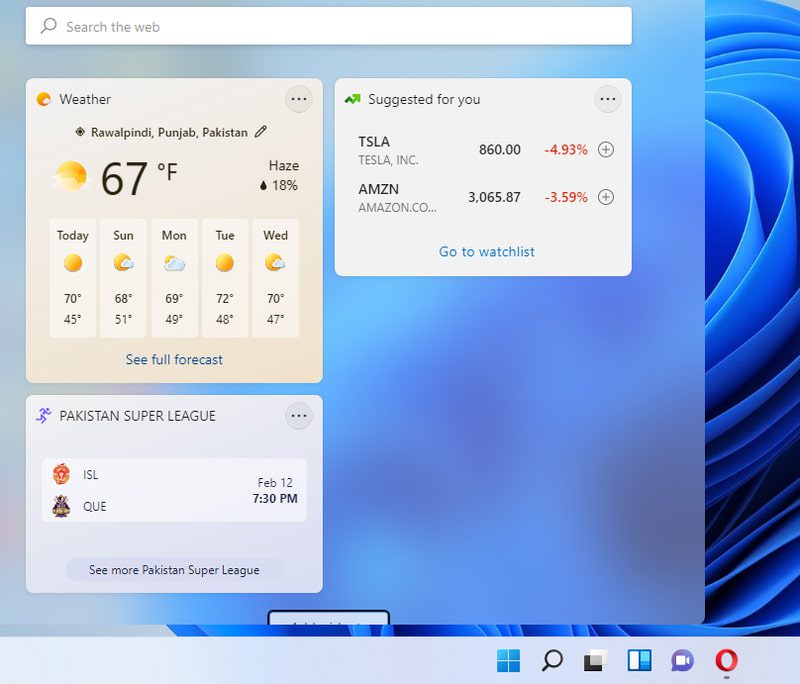
Většina widgetů má tlačítko pro zobrazení dalších informací, které vás přesměruje na stránku s podrobnějšími informacemi. Kliknutím na tlačítko Přidat widgety zobrazíte seznam všech dostupných widgetů. Pod widgety je dlouhý seznam příspěvků s aktuálními novinkami.
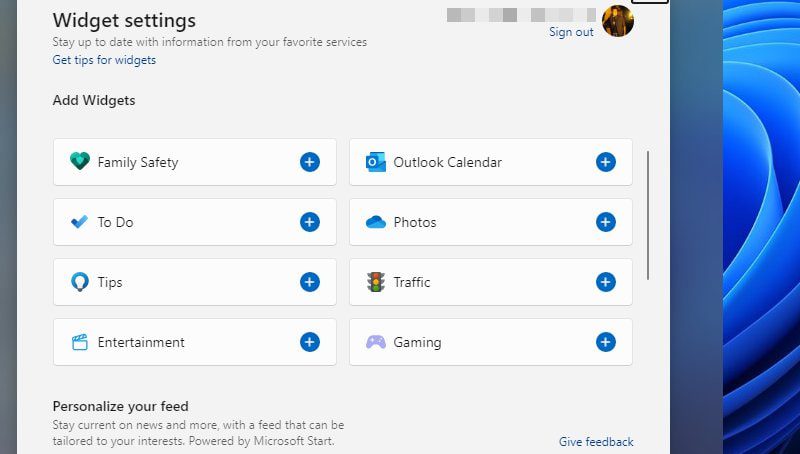
Některé z těchto funkcí jste mohli mít i ve Windows 10 pomocí nabídky Cortana a nabídky Start, ale samostatné widgety jsou mnohem lepší a nabízejí více možností.
Rozvržení uchopení usnadňuje multitasking
Windows 11 přichází s novou funkcí uchopení, která vám umožní uspořádat více aplikací do mřížky o různých velikostech na obrazovce. Místo použití funkce přetažení, kterou známe z Windows 10, používá funkce uchopení vizuální vyskakovací okno pro výběr uspořádání dle vašeho přání.
Chcete-li tuto funkci použít, podržte kurzor myši nad tlačítkem maximalizace okna nebo stiskněte Windows+Z, když je aplikace otevřená. Otevře se vám malé vyskakovací okno, kde si můžete vybrat z různých velikostí mřížky dle velikosti vašeho monitoru. Můžete si vybrat rozložení od 2 do 6 mřížek.
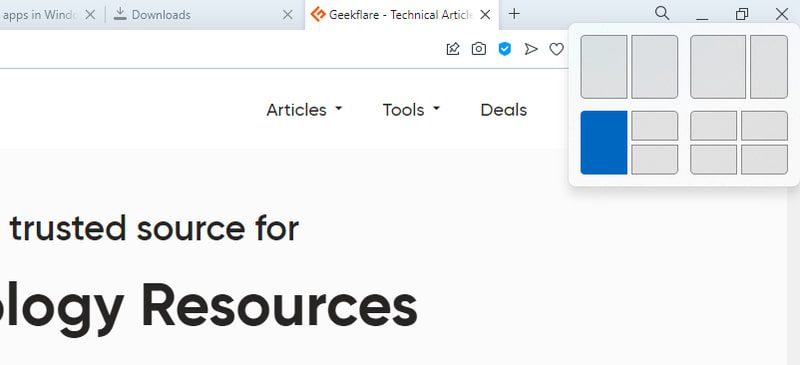
Jakmile vyberete mřížku, aplikace se uchopí do dané zóny a vy si můžete zvolit, které další otevřené aplikace se mají uchopit do zbývajících mřížek.
Pokud často používáte více oken vedle sebe, funkce rozložení uchopení je rozhodně lepší než funkce uchopení ve Windows 10.
Nejnovější notebooky a stolní počítače podporují Windows 11
Jelikož se jedná o nejnovější operační systém od Microsoftu, výrobci jej upřednostňují jako standard pro nová zařízení. Pokud si budete chtít pořídit nový počítač, s velkou pravděpodobností budete muset používat Windows 11. Downgrade na Windows 10 není možný a nákup počítače s Windows 10 není ani logický.
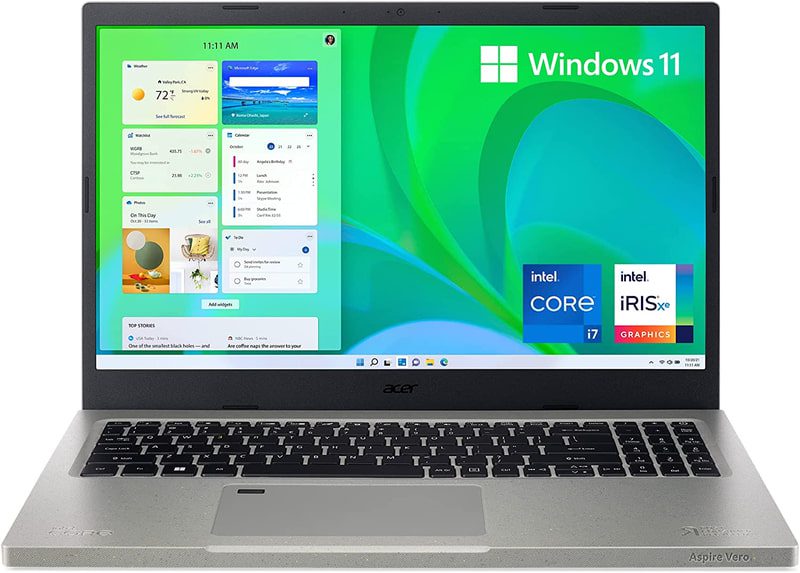
Proto, čím dříve si zvyknete na nejnovější operační systém, tím snadnější pro vás bude nákup nového počítače s nejnovějšími technologiemi. Většina nových notebooků od oblíbených výrobců už běží na Windows 11.
Nejlepší notebooky s Windows 11
HP Pavilion x360
Skvělý všestranný notebook, který je kompaktní a je vybaven procesorem Core i5 11. generace a 256GB SSD.
Samsung Galaxy Book Pro 360
Pokud hledáte něco robustnějšího, pak s 15,6″ AMOLED obrazovkou a procesorem Core i7 11. generace, Galaxy Book Pro 360 zvládne všechny vaše potřeby.
Acer Aspire Vero AV15-51-75QQ
Pokud hledáte levný a přitom výkonný notebook, pak je to ten pravý. S procesorem Core i7 11. generace, 512 GB NVMe SSD a 16 GB DDR4 RAM je tento notebook navržen tak, aby naplno využíval možností Windows 11.
Vlajková loď HP 17,3″ notebook
Další cenově dostupný notebook, který jistě potěší všechny, kteří upřednostňují větší displeje. Kromě 17,3″ FHD displeje běží na procesoru Intel Core i5-1135G7 11. generace s 512 GB SSD a 16 GB RAM.
Všechny výše uvedené notebooky a nové modely počítačů se již dodávají s Windows 11. Dokonce i mnoho starších počítačů s Windows 10, které jsou schopné aktualizace na Windows 11, se ve výchozím nastavení prodávají s Windows 11.
Závěrečné myšlenky 👨💻
Osobně jsem velmi spokojený s jednoduchostí a výkonem Windows 11 v porovnání s Windows 10. Navíc je na nový operační systém velmi stabilní. Zatím jsem se nesetkal s žádnými chybami. Pokud stále váháte, doporučuji vám, abyste si Windows 11 nejdříve otestovali ve VirtualBoxu a provedli upgrade až po ujištění, že vám vyhovuje.